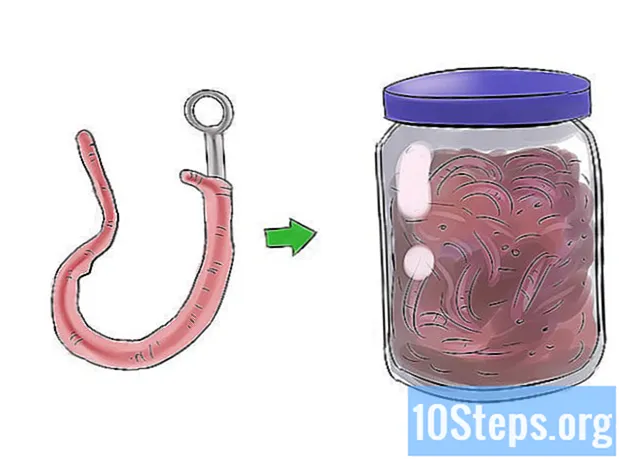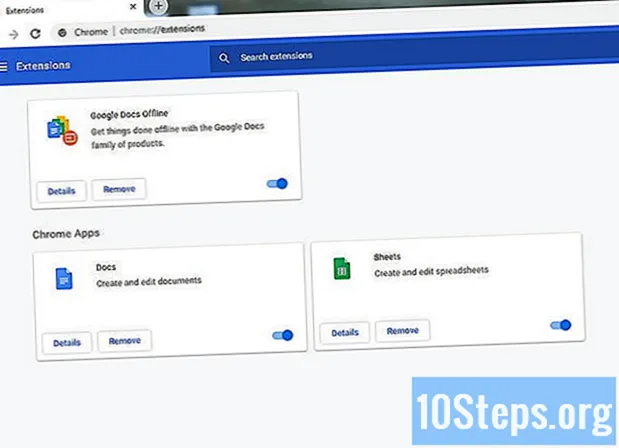작가:
John Pratt
창조 날짜:
15 1 월 2021
업데이트 날짜:
18 할 수있다 2024
![[094강] 엑셀매크로강좌 : 빈행을 삭제하는 다양한 방법/엑셀매크로/엑셀VBA/엑셀기초배우기/엑셀기초/엑셀함수/엑셀/컴활실기](https://i.ytimg.com/vi/69HfICgpX94/hqdefault.jpg)
콘텐츠
Microsoft Excel 통합 문서에서 사용자가 만든 매크로를 제거하려면 해당 매크로의 위치와 이름을 알고 있으면 몇 단계 만 거치면됩니다. 통합 문서에있는 경우 해당 위치에 포함 된 매크로를 제거하려면보기를 해제해야합니다. 이 문서에서는 통합 문서를 표시하고 "리본"에서 "개발자"탭을 활성화하고 저장된 매크로를 제거하거나 삭제하는 방법에 대한 자세한 지침을 제공합니다.
단계
- 매크로가 비활성화 된 경우 활성화합니다.
- 창의 왼쪽 상단에있는 Office 버튼을 클릭하고 드롭 다운 메뉴에서 "옵션"을 선택합니다. 옵션 상자가 열립니다.

- "Trust Center"옵션을 클릭하여 대화 상자를 엽니 다.

- "보안 센터 설정"을 선택한 다음 "매크로 설정"을 선택합니다.

- "매크로 설정"에서 "모든 매크로 활성화"를 클릭합니다.
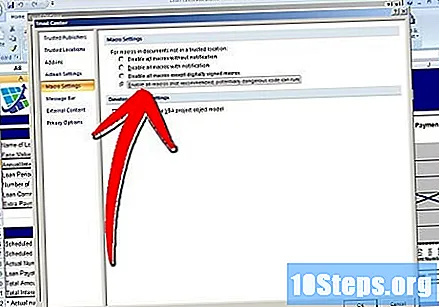
- 대화 상자를 종료하려면 "확인"을 클릭하십시오.

- 창의 왼쪽 상단에있는 Office 버튼을 클릭하고 드롭 다운 메뉴에서 "옵션"을 선택합니다. 옵션 상자가 열립니다.
- 개인 통합 문서를 표시하여 원하지 않는 매크로를 삭제합니다.
- 도구 모음에서 "디스플레이"탭을 클릭하십시오.

- 도구 모음에있는 다시 표시 버튼을 클릭합니다. 이제 생성 된 모든 개인 매크로가 표시됩니다.

- "PESSOAL.XLSB"통합 문서를 선택하고 "확인"을 클릭하여 파일 숨기기를 해제하고 폴더 및 그 내용에 대한 액세스를 활성화합니다.

- 도구 모음에서 "디스플레이"탭을 클릭하십시오.
- "리본의 개발자"탭을 활성화합니다.
- 창의 왼쪽 상단에있는 Office 버튼을 클릭합니다.

- 드롭 다운 메뉴 하단의 "옵션"을 클릭하십시오. 대화 상자가 열립니다.

- 왼쪽 열의 옵션 목록에서 "인기"를 선택합니다.

- "리본에 개발자 탭 표시"상자를 선택합니다.

- 대화 상자를 종료하려면 "확인"을 클릭하십시오. 리본에서 탭에 액세스 할 수 있습니다.
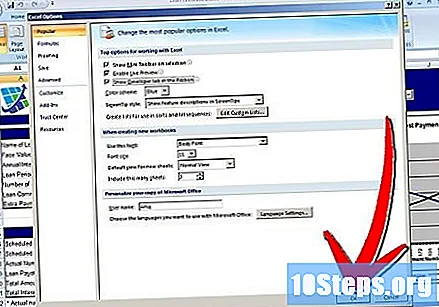
- 창의 왼쪽 상단에있는 Office 버튼을 클릭합니다.
- 통합 문서에서 원하지 않는 매크로를 제거하십시오.
- "개발자"탭을 클릭하여 "코드"메뉴를 찾습니다.

- "개발자"탭의 "코드"메뉴에서 "매크로"를 클릭합니다. 대화 상자가 열립니다.

- "매크로"라는 제목의 아래쪽 화살표를 클릭하고 원하지 않는 매크로가 포함 된 통합 문서를 선택합니다. 폴더에 저장된 매크로 목록이 표시됩니다.

- 원하지 않는 매크로를 선택하고 대화 상자에서 "삭제"를 클릭하십시오.

- "개발자"탭을 클릭하여 "코드"메뉴를 찾습니다.